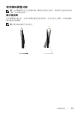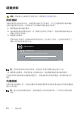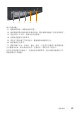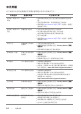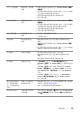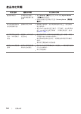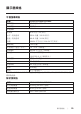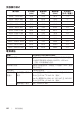Users Guide
38 | 附錄
設定顯示器
設定顯示解析度
為使 Microsoft Windows 作業系統達到最佳顯示效能,請執行下列步驟,將顯示解析度
設為 1920 x 1080 像素:
Windows 7、Windows 8、Windows 8.1 和 Windows 10:
1.
若為 Windows 8 或 Windows 8.1,請選擇桌面磚以切換為傳統桌面。
2.
在桌面上按右鍵,然後按一下螢幕解析度。
3.
按一下螢幕解析度的下拉式清單,然後選擇 1920 x 1080。
4.
按一下確定。
若您未看見建議的解析度選項,可能需要更新顯示卡驅動程式。請選擇下列最符合您所用
電腦系統的情況,然後依照步驟指示操作。
若使用 Dell ™ 桌上型電腦或 Dell ™ 筆記型電腦並具有網際網路
連線
1.
前往 www.dell.com/support,輸入大寫首字母,然後下載顯示卡的最新驅動程式。
2.
安裝顯示卡的驅動程式後,請再次嘗試將解析度設定為 1920 x 1080。
註:若無法將解析度設為 1920 x 1080,請向 Dell ™ 詢問支援該解析度的圖形
配接器。
若並非使用 Dell ™ 桌上型電腦、筆記型電腦或顯示卡
Windows 7、Windows 8、Windows 8.1 和 Windows 10:
1.
若為 Windows 8 或 Windows 8.1,請選擇桌面磚以切換為傳統桌面。
2.
在桌面上按右鍵,然後按一下個人化。
3.
按一下變更顯示設定。
4.
按一下進階設定。
5.
在視窗頂端的說明部分,識別您的圖形控制器供應商(如 NVIDIA、ATI、Intel 等)。
6.
請前往顯示卡供應商的網站取得最新驅動程式(例如 www.ATI.com 或
www.NVIDIA.com)。
7.
安裝顯示卡的驅動程式後,請再次嘗試將解析度設定為 1920 x 1080。
註:若無法設為建議的解析度,請聯絡電腦製造商,或考慮購買支援此影像解析度
的圖形配接器。